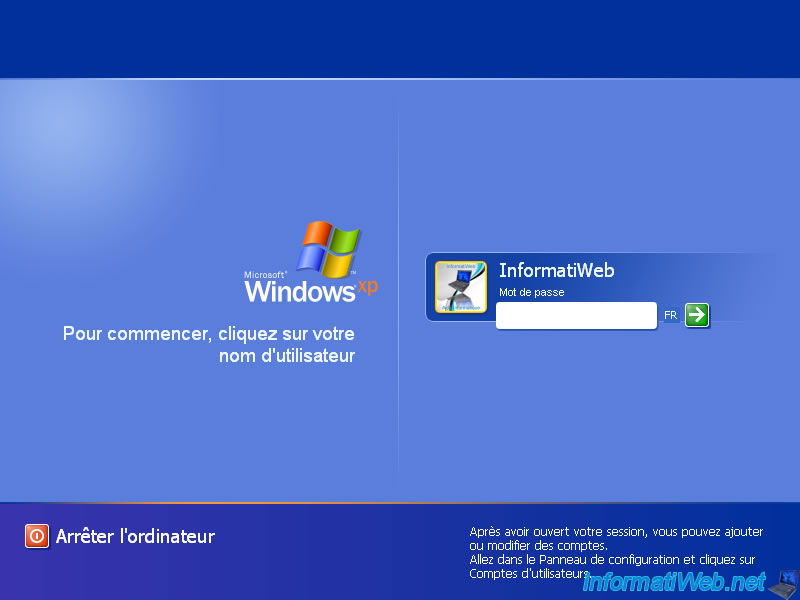A
hmasain, i Boot Disc kha bootable disc ngei hmang la, CD/DVD ROM pawh
kha CDD/VD read tha thei ngei i hmang dawn nia. Tichuan Windows XP Boot
CD chu i thun ang a, computer i restart ang. Hetah hian Step 1-na ang hi
a rawn lan theih loh chuan BIOS atangin tihian i siam dawn nia.
[Windows XP Boot CD thun sa-in computer i restart ang. Screen a thim rual khan keyboard-a Delete key kha rang deuh hlekin i lo hmet char char ang a, BIOS setup a lo lan chuan Boot tab-ah i kal ang. 'Boot Device Priority' ah khan 1st Boot Device-ah i CD/DVD ROM (eg. CD/DVD:PM-HL-DT-ST) i dah ang a, 2nd Boot Device-ah i hard disk (eg. SATA:SMST3500418A) i dah ang. i set fel hnuah F10 i hmet ang a, ENTER i hmet leh nghal ang. Tichuan a computer a in-restart ang a, a hnuaia step ang hian i ti dawn nia.]
[Windows XP Boot CD thun sa-in computer i restart ang. Screen a thim rual khan keyboard-a Delete key kha rang deuh hlekin i lo hmet char char ang a, BIOS setup a lo lan chuan Boot tab-ah i kal ang. 'Boot Device Priority' ah khan 1st Boot Device-ah i CD/DVD ROM (eg. CD/DVD:PM-HL-DT-ST) i dah ang a, 2nd Boot Device-ah i hard disk (eg. SATA:SMST3500418A) i dah ang. i set fel hnuah F10 i hmet ang a, ENTER i hmet leh nghal ang. Tichuan a computer a in-restart ang a, a hnuaia step ang hian i ti dawn nia.]
A lem nena en duh tan a hnuaia link atangin PDF file a download theih bawk e.
Click to PDF [File Size : 1.6 MB]
Step 1. “Press any key to boot from CD…” tih a lo lan ve leh keyboard-a key eng emaw ber ENTER emaw, Space Bar emaw i lo hmet vat ang.
Step 2. Tichuan, windows setup chu a intan ang a, a in-loading char char hnuah a hnuaia mi ang hian a lo lang ang.
Step 3. ‘Windows XP Professional Setup’ a lo lang ang a, a hnuaia duhthlan tur pathum lo lang zingah Enter i hmet ang (Enter = Continue).
Step 4. ‘Microsoft Windows XP Professional END-USER LICENCE AGREEMENT’ a lo lang ang a, an Licence Agreement chu i pawm emaw, pawm lo emaw chhunzawm a ngaih miau avangin duhthlan tur lo lang zingah F8 i hmet ang. (F8 = I agree)
Step 5. Partition hrang hrang a lo lang ang a, ‘C: Partition 1’ kha keyboard-a up/down arrow key hmangin i select ang. I select zawh hnuah chhunzawm turin ENTER i hmet ang.
Note: Doual boot emaw, multi boot emaw kan siam chuan kan install duhna partition kha thlan mai tur a ni. A lema mi hi dual boot ka hman avangin Windows XP leh Windows 8 a lo lanna chhan chu a ni. Doual boot hmang chin chuan hei hi chu kan hrethiam tho turah ngai ila. Heta hriat tur pakhat chu ‘D = Delete Partition’ a ni a, partition delete theihna a nih avangin D hi hmeh miah loh tur a ni.
Step 6. Tichuan format dan chi hrang hrang a lo lang ang a, chu’ng zinga kan hman deuh ber chu ‘Format the partition using the NTFS file system’ tih a chung bera mi kha a ni a, i select hnuah ENTER i hmet ang.
Step 7. Chumi zawhah ‘F = Format’, ‘ESC = Cancel’ tih a lo lang ang a, format turin F i hmet ang. Tichuan a format zawhah ‘Setup is copying files’ tih a lo lang leh ang a, a copy zawh hnuah a vawi khat na’n computer a restart ang.
Step 8. Computer a restart khan “Press any key to boot from CD…” a lo lang leh ang a, mahse lo hmeh tawh miah loh tur a ni. I hmeh chuan a bul atangin setup a intan tha leh ang.
Step 9.‘Installing Windows’ tih a lo lang tawh ang a. ‘Setup will complete approximately: ah 33 minute a thlen hunah ‘Regional and langauge option’ a lo lang ang. Chuan, ‘Next’ kha click mai tur a ni. Chumi zawhah Name leh Organization fill up tur a lo lang leh ang a, mahni duh dana chhut luha Next leh mai tur a ni.
Step 10. Product key chhut luhna tur a lo lang tawh ang a, product key chu chhut luh mai tur a ni. Product key hi CD disc hnunga ziak a nih chuan phawrh lailawk a theih dawn loh avangin Note bu-ah emaw chhinchhiah hmasak a tha. [Eg. JG28K-H9Q7X-BH6W4-3PDCQ-6XBFJ]
Step 11. Computer name and Administrator password chhutna tur a lo lang ang a, hei hi chu engmah chhu loa Next mai tur a ni.
Note: Heta password kan chhu a nih chuan kan password chhut chu chhinchhiah tlat tur a ni. A chhan chu computer i on apiangin password a rawn dil tawh dawn che a, chu chu i chhut luh a ngai tawh dawn a ni.
Step 12. Date and Time Setting' a lo lang ang a, dik takin i set ang. Chuan, 'Time Zone' zawnah click la, '[GMT +05:30] Chenai, Kalkata, Mumbai, New Delhi' kha i thlang dawn nia. I set zawh hnuah Next i click leh ang.
Note: ‘Date and Time’ kha i duh chuan i set nghal thei a, nakinah pawh set leh theih a ni a; mahse date and time dik lo chuan i online hlei thei lo ang. Chuvangin Date and Time leh time zone bakah Kum pawh kha dik deuhin i set ang.
Step 13. Tichuan setup chu a chhunzawm leh char char ang a, ‘Setup will complete approximately:’ tihah khan minute remainding a tlahniam zel ang a, a zawh hunah a vawi hnihna’n computer a restart leh ang.
Step 14. Tichuan, ‘Display setting’ leh ‘Monitor setting’ a lo lang ang a, OK ve ve mai tur a ni.
Step 15. ‘Help protect your PC’ tih a lo lang ang a, duhthlan tur pahnih zinga a chung zawk ‘Recomendated’ kha thlan a, Next leh mai tur a ni. Tichuan, a vawi thumn’an computer a restart leh ang a, Windows chu a rawn lang tawh ang. Ti khan Windows load satliah chu i zo ta a, a hnuaia lo lang turte hi a pawimawh a, i chhunzawm leh dawn nia.
Step 16. Start atang khan dinglama ‘My Computer’ kha right click la, ‘Show on Desktop’ i ti ang a, i desktop-ah My Computer a rawn lang ang.
Step 17. Hetih laiin Task bar dinglamah ‘Your computer might be at risk’ tih lo lang kha i lo click vat ang.
Step 18. Chuan, ‘Virus Protection’ hnuaia ‘Recomendation...’ kha click-in ‘I have an antivirus program that I’ll monitor myself...’ tih kha check (select) la, chuan OK.
Step 19. Windows XP Tour a lo lang leh ang a, i duh chuan i play ang a, i duh loh chuan close mai theih a ni. Ti kha chuan Windows XP chu i load chu i zo fel ta.
Step 20. Antivirus i neih chuan i install hmasa ber ang a, chumi hnuah Motherboard driver emaw, Graphic Card i hman chuan Graphic driver i install ang. A bak chu i hman mamawh dan a zirin i install tawh mai dawn nia.